Как удалить аккаунт в инстаграм
Содержание
-
1 Как удалить аккаунт в инстаграм
- 1.1 Как удалить мобильное приложение со смартфона?
- 1.2 Временно заблокировать
- 1.3 Как восстановить временно заблокированный профиль в Инстаграм
- 1.4 Как удалить аккаунт на время
- 1.5 Временная блокировка аккаунта через компьютер
- 1.6 Можно ли удалить Инстаграм
- 1.7 Как временно заблокировать Инстаграм через телефон?
Сразу оговоримся, что заблокировать акк в инсте через само приложение не получится – его возможности ограничены. Справка в нем «Как удалить аккаунт в инстаграмм» прямо указывает на необходимость использования компьютера или мобильного браузера.
2 способа отказаться от инстаграма
- Временная блокировка. Все данные остаются в инстаграме, но он недоступен для посетителей и подписчиков до следующей активации.
- Полное удаление. Страница полностью удаляется без сохранения подписок, отметок, видео и фотографий.
Внимание! После ликвидации завести новый профиль под тем же именем будет невозможно.
Как удалить мобильное приложение со смартфона?
На последнем этапе вам остается удалить мобильное приложение со своего смартфона. В зависимости от операционной системы устройства, воспользуйтесь одним из вариантов.
- Шаг первый – найдите значок Инстаграм на рабочем столе устройства.
- Шаг второй – нажмите на него и удерживайте непродолжительное время.
- Шаг третий – дождитесь пока значок начнет «дергаться», а сверху появится крестик.
- Шаг четвертый – нажмите на крестик, подтвердите действие, кликнув «Удалить».

Android:
- Шаг первый – откройте меню.
- Шаг второй – найдите раздел «Управление приложениями».
- Шаг третий – найдите вкладку «Сторонние», а в ней приложение Инстаграм.
- Шаг четвертый – кликните «Удалить», подтвердите действие.

После этого, значок Инстаграма, как и само приложение больше не будут вас беспокоить.
Временно заблокировать
Рассмотрите возможность временной блокировки аккаунта вместо полного удаления. У всех пользователей Instagram есть возможность временного отключения учетной записи. Она будет скрытой, но подлежащей восстановлению спустя некоторое время. Это хороший вариант для людей, которым нужно хорошо взвесить все «за» и «против».
Дополнительная альтернатива удалению или блокировки аккаунта — ограничение доступа к профилю, для чего просто сделайте его закрытым в настройках. В таком случае видеть информацию на странице пользователя будут лишь одобренные им подписчики.
Для временной блокировки, войдите на сайт Instagram, используя имя пользователя и пароль, и кликните по имени пользователя в правом верхнем углу окна. Откроется раздел настроек, где нужно выбрать «Редактировать профиль».
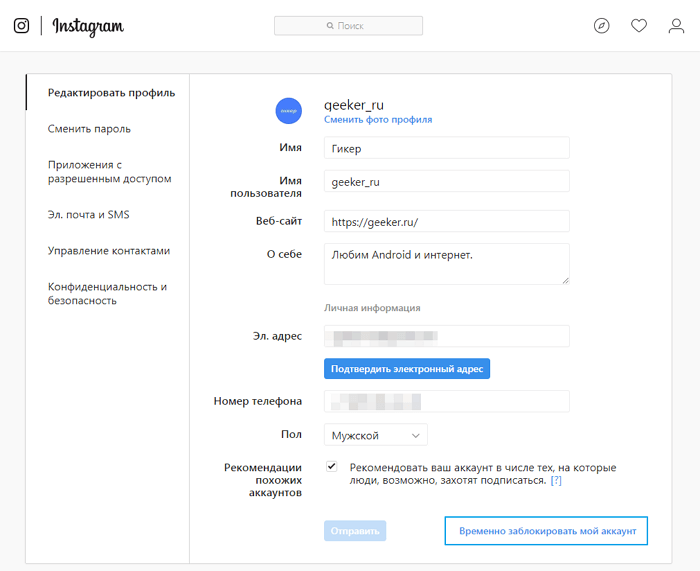
Выберите причину — например, укажите, что у вас не хватает времени на социальную сеть, что она отвлекает вас от других дел или что вы не можете найти людей, на которых стоит подписаться. Если ни один из предложенных на сайте вариантов не подходит, в выпадающем списке выберите «Другое».
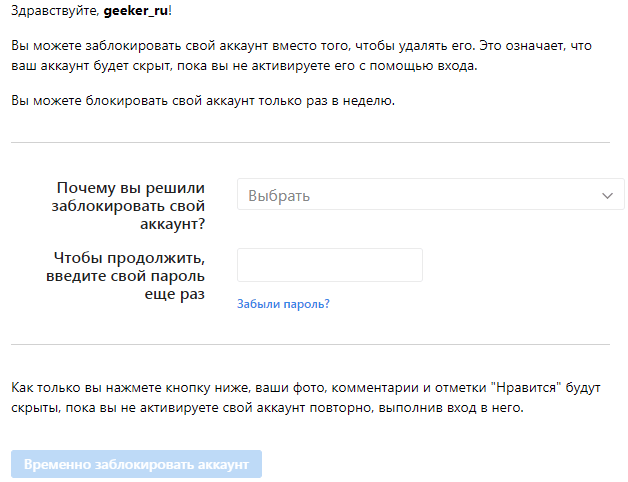
После того как вы нажмете синюю кнопку «Временно заблокировать аккаунт» все ваши фотографии будут скрыты, пока вы повторно не зайдете в свой аккаунт.
Мы попытались войти в приложение для повторной активации аккаунта через минуту после блокировки и увидели сообщение, в котором говорилось примерно следующее: «Мы еще не закончили блокировку вашего аккаунта. Если вы хотите повторно его активировать, повторите попытку через несколько часов». Блокировка доступна не чаще одного раза в неделю. Учитывайте это временное ограничение, чтобы в нужный момент не остаться без доступа к профилю.
Как восстановить временно заблокированный профиль в Инстаграм
Достаточно заново войти через браузер или установленное приложение. Если вы хотите вернуться на просторы Instagram спустя всего несколько часов после блокировки, то будьте готовы увидеть уведомление «Блокировка аккаунта еще не закончена». Можете повторить попытку через пару-тройку часов. Проблемы с входом продолжаются? Обращайтесь в техподдержку.
К счастью многих подписчиков Instagram, администрация сама не занимается стиранием профилей. Для этого действия необходимо личное желание пользователя. Не спешите прощаться с популярным приложением. Отдохните от него недельку, позже примите окончательное решение. А для воплощения его в жизнь – следуйте нашим инструкциям!
Как удалить аккаунт на время
Свой аккаунт в Instagram можно отключить временно, если, к примеру, вы захотите вернуться в соцсеть. В таком случае вы всегда сможете восстановить свою страницу позже. Временно отключить аккаунт можно только из браузера, в приложении это сделать не получится.
Для того, чтобы отключить учетную запись, войдите в свой аккаунт на сайте. Откройте свою страницу и нажмите «Редактировать профиль» рядом со своим ником.
.jpg)
На открывшейся странице прокрутите вниз и нажмите на надпись «Временно заблокировать мой аккаунт» в нижнем правом углу.
.jpg)
После этого нужно будет обязательно выбрать причину блокировки из выпадающего списка, а также ввести пароль, чтобы подтвердить свой выбор. После этого ваша страница Instagram будет скрыта от всех пользователей.
.jpg)
Отличие от просто закрытого аккаунта в том, что страницу, открытую только для друзей, все равно можно найти, пусть даже стороннему пользователю не будет видно ваших публикаций. К тому же друзьям все равно будут видны ваши фотографии. А временно заблокированный аккаунт исключается из поиска, и его нельзя открыть даже по прямой ссылке.
Если же вы спустя какое-то время решите вновь вернуть страницу, это можно сделать там же — в редактировании профиля.
Временная блокировка аккаунта через компьютер
На время удалить Инстаграм страницу можно через персональный компьютер. Чтобы заблокировать учетную запись нужно установить любой браузер.
После этого требуется:
- Запустить любой браузер – перейти на официальный сайт Инстаграм.
- Ввести логин/пароль и нажать «Войти».
- Моя страница – Редактировать.

- Прокрутить список – Временно заблокировать.
- Выбрать причину удаления страницы.
- Ввести пароль для подтверждения и нажать кнопку.
После всех действий на почтовый ящик, указанный при регистрации, придет письмо с уведомлением о блокировке страницы. Аккаунт также пропадет из поиска социальной сети.
Можно ли удалить Инстаграм
Для тех, кто решил удалить свой профиль в социальной сети, Инстаграм предусмотрел два варианта:
- Временная блокировка
Заблокировав аккаунт, вы сможете восстановить его, все посты, сообщения и фотографии, если позже передумаете.
- Полное удаление
Если вы удалите учетную запись, то восстановить аккаунт и его содержимое уже не получится. Кроме того, вы больше никогда не сможете использовать то же самое имя и адрес электронной почты для создания нового профиля в Инстаграме.
Для полного удаления аккаунта выполните следующий алгоритм:
- В поисковой стройке веб-браузера введите Instagram.com и перейдите на официальный сайт этого сервиса.
- Зайдите в профиль, который вы собираетесь удалить.
- Перейдите на страницу по удалению аккаунта.
- Заполните открывшуюся форму и подтвердите пароль. Выберите опцию по деактивации аккаунта.

На вашем экране появится сообщение от сервиса о том, что ваш аккаунт удален навсегда. Если вы захотите снова воспользоваться Instagram, то вам придется создавать новый профиль.
Как временно заблокировать Инстаграм через телефон?
Мобильное приложение социальной сети, используемое на Айфонах или Андроиде, в настоящее время не позволяет на время заморозить профиль. Выполнить подобную операцию разрешается через браузерную версию на ПК или на том же смартфоне. Во втором случае операция будет зависеть от того, на какой ОС работает устройство.
Андроид
Действуя через мобильный данной ОС, человек должен произвести действия по такой инструкции:
- Открывается браузер и осуществляется вход в Инсту;
- Осуществляется переход на страницу и нажимается значок с человечком для редактирования;
- Внизу страницы следует найти и активировать опцию по временному закрытию профиля;

- Указывается причина блокировки и вводится пароль от аккаунта.

Если действия выполнены правильно, публикации и сообщения автоматически скрываются от посторонних подписчиков до тех пор, пока профиль не будет снова активирован.
Айфон
При наличии в распоряжении подобного телефона, человеку рекомендуется сделать такие действия:
- Открывается любой браузер и вход на страницу.
- Следует коснуться значка аккаунта.
- Выбирается функция редактирования.
- Далее нужно нажимать блокировку.
Далее проводится все по обычной схеме – вводится пароль от социальной сети и нажимается подтверждение операции. При желании потом профиль можно вернуть, снова провести удаление и опять восстанавливать.
Если у Вас остались вопросы — сообщите нам  Задать вопрос
Задать вопрос






